Границы блочной модели
Для поддержки блочных моделей с поворотом вы можете определить границы блочной модели размером и центром блока, а не площадью.
Границы блочной модели можно задать только для пустой блочной модели. Определения блока не используются для блочных моделей с поворотом и больше не сохраняются в файле блочной модели (тем не менее, в целях совместимости, они сохраняются для блочной модели, которая не содержит записей).
В диалоговом окне Границы блочной модели предлагается альтернативный способ задания границ для ортогональных моделей и для блочных моделей с поворотом.
Границы
Задавать границы блочной модели путем определения площади модели (восточные, северные и высотные координаты для макс. и мин. центров блока) целесообразно только для новых блочных моделей, когда вам необходимо определить ограничивающую рамку, в пределах которой будет создана модель (Инструменты для работы с блочной моделью | Создать пустую, 3D оценка блоков | Метод обратных расстояний и Кригинг и тд.).
Используйте кнопки на локальной панели инструментов для Управлять строками в списке.
Нажмите на кнопку Автозаполнение границ, чтобы выбрать исходный объект, который будет использоваться для расчета границ.
Если изменяется минимальный центр:
- Максимальный центр увеличивается до тех пор, пока он не становится: минимальный центр + величина, кратная размеру блока
Если изменяется максимальный центр:
- Минимальный центр уменьшается до тех пор, пока он не становится: максимальный центр - величина, кратная размеру блока
Если изменяется размер блока:
- Минимальный центр остается неизменным, а максимальный центр увеличивается до тех пор, пока он не становится: минимальный центр + величина, кратная размеру блока.
(Вводные параметры размеров блоков доступны только при вызове диалогового окна из функции Параметры.)
Минимальный размер
Это значение определяет минимальный размер субблока. Оно используется функцией присвоения для того, чтобы определить расстояние до субблока. Данный процесс автоматически рассчитает коэффициент разбиения (на сколько частей нужно разбивать (суб)блок). После это он сравнит размер субблока со значением, указанным в диалоговом окне. Если рассчитанный размер субблока меньше указанного минимального размера блока, будет использоваться указанный минимальный размер блока.
Использовать шаблон
Опция Использовать шаблон активируется, если это диалоговое окно открывается через функцию Инструменты для работы с блочной моделью | Создать Пустую или 3D оценка блоков | Метод обратных расстояний. Эта опция позволяет создавать новую блочную модель в указанном пользователем месте, при этом, использует те же определения сетки и поворота, что и в указанном файле шаблона блочной модели.
Выберите эту опцию, чтобы использовать существующую блочную модель для определения параметров вращения, размера и местоположения блоков модели. При работе с этой опцией параметры Размер блока и Вращение становятся неактивными. Тем не менее, вы можете определить площадь модели (восточные, северные и Z координаты для макс. и мин. центров блока).
Общее количество блоков
Общее количество блоков в определенных экстентах отображается под сеткой экстентов. Если количество блоков велико (от 25 до 200 миллионов), общее количество будет отображаться янтарным цветом, а если количество слишком велико (более 200 миллионов), общее количество будет отображаться красным цветом. Янтарные и красные итоги при наведении курсора будут отображать предупреждение, поскольку большие числа блоков могут привести к длительной обработке и загрузке, а очень большие числа могут привести к тому, что модель не будет отображена в Визексе.
Поворот
Если для настройки параметров вращения модели вы не используете шаблон, вам доступны три опции:
- Нет
- Эллипсоид вращения
Выберите эту опцию, чтобы использовать вращение эллипсоида поиска для определения параметров вращения блочной модели.
Эллипсоид поиска данных применяется для получения оценки по каждому блоку в процессе интерполяции. В зависимости от интересующей вас площади, вы можете вращать эллипс поиска для соблюдения тренда в таких данных, как например простирание рудной зоны. Вращение эллипсоида может быть использовано для определения параметров вращения блочной модели. Смотрите: Параметры эллипсоида
- Углы
Выберите опцию Углы, чтобы явно задать ориентацию блочной модели, введя значения азимута (Z), погружения (X) и поворота (Y).
Углы, определяющие поворот блочной модели в форме «Геометрия блочной модели», являются обязательными значениями. Каждое значение угла по умолчанию равно 0, так что ни одно из них не является пустым. При необходимости вы можете изменить значение любого или всех углов.
Все повороты осуществляются в левую сторону. Если вы придвинете к оси кисть своей руки, большой палец будет находиться в положительном направлении оси, остальные пальцы будут согнуты в положительном направлении вращения.
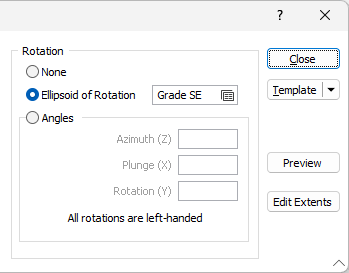
Предварительный просмотр
Если вы нажимаете на кнопку Предварительный просмотр, в фоновом окне Визекса отображается прямоугольная рамка, здесь будут отражаться все изменения, которые вы сделаете в окне Границы блочной модели. Прямоугольная рамка будет оставаться видимой до тех пор, пока вы не закроете родительскую форму (диалоговое окно).
Определяемые вами границы теперь отображаются в таблице. Панель инструментов таблицы предоставляет возможность задавать границы из каркаса или из файла точек и сохранять таблицу границ в отдельную форму.
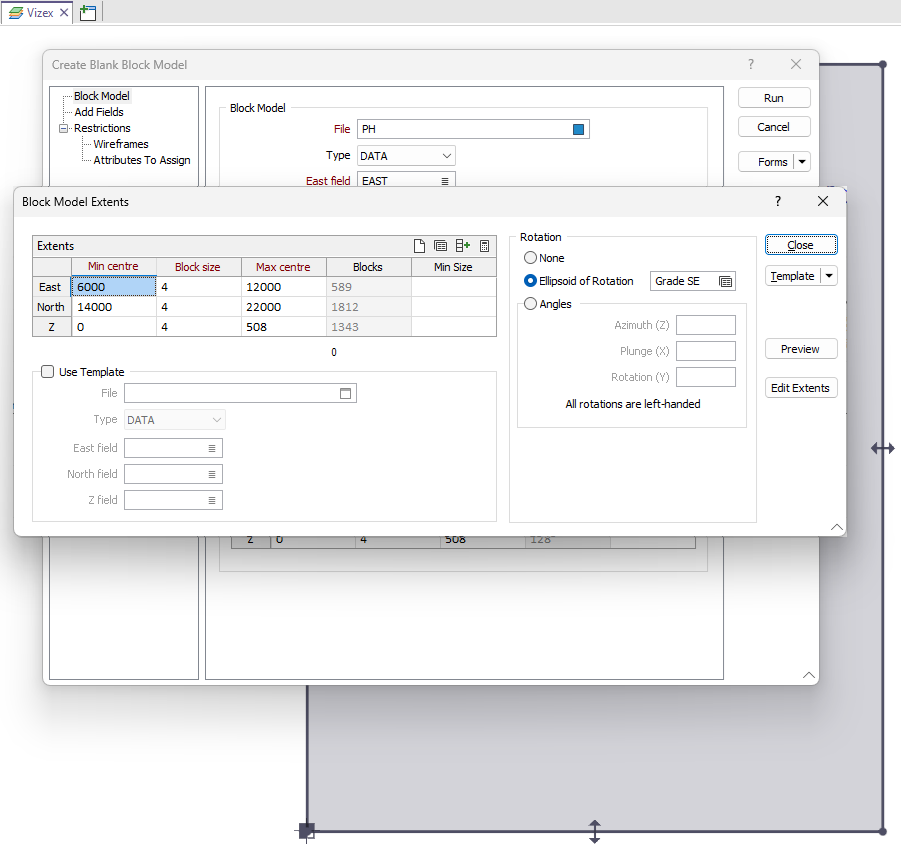
Править границы
Нажмите на кнопку Править границы, чтобы свернуть форму и откорректировать границы блочной модели, автоматически выравнивая их до каркаса ограничения (если он имеется), либо до границ заданного каркаса или DATA-файла.Если вы производите интерактивную корректировку границ в Визексе или в окне Визекса Свойства, значения в диалоговом окне обновляются. See: Редактировать границы блочной модели
Template
The Template button is only available for Template Forms. Template Forms inherit saved or previously used values.
Click the Template button to select and open a saved form set template.
Load Template
Click the Load Template button to select and open a saved template to populate the fields of the form.
Save Template
Click the Save Template button to save the details of the current form as a template that can be loaded at a later time.
Manage
Click the Manage button to open the Template Forms manager which can be used to open, save, delete, import and export the template forms for your project.
Undo and Redo
Click Undo (CTRL + Z) to undo recent changes in the form. After an Undo, click Redo (CTRL + Y) to restore the last change that was undone.
Collapse
Collapse (roll-up) the form to preview a chart, or preview the results of an operation in Vizex, or obtain input values from Vizex, the Property Window, the File Editor, or the Plot Editor.